Первое, что нужно знать о веб-канале обнаружения Teams
Веб-канал обнаружения Teams — это персонализированный прокручиваемый веб-канал содержимого канала Teams, который помогает вам догнать публикации от людей, тем и каналов. Вы можете ставить нравится, комментировать или делиться записями из веб-канала обнаружения, как и любые другие публикации на канале.
Как получить доступ к веб-каналу обнаружения:
В левой части экрана щелкните Teams 
Настройка веб-канала:
Чтобы изменить то, что вы видите в веб-канале, выберите Дополнительные параметры 
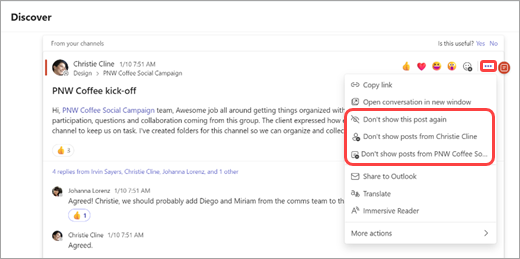
Чтобы просмотреть типы записей, которые вы скрываете или чтобы отобразить записи, выберите Параметры 
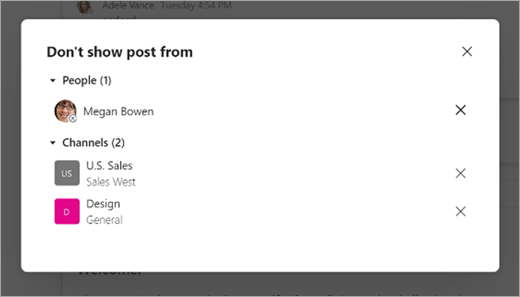
Чтобы отправить отзыв, выберите Да или Нет при появлении запроса в верхней части любой публикации. Если выбрать нет, появится краткая форма обратной связи, в которой можно поделиться дополнительными сведениями о своем опыте.
Когда вы увидите все записи, доступные в настоящее время, вы увидите сообщение со словами "Вы все поймали". Ваш веб-канал будет автоматически обновляться новыми записями.
Как получить доступ к веб-каналу обнаружения:
Чтобы просмотреть веб-канал Обнаружения на мобильных устройствах, перейдите в начало списка каналов на вкладке Teams.
Настройка веб-канала:
Чтобы отправить отзыв, выберите Да или Нет при появлении запроса в нижней части любой записи. Если выбрать нет, появится краткая форма обратной связи, в которой можно поделиться дополнительными сведениями о своем опыте.
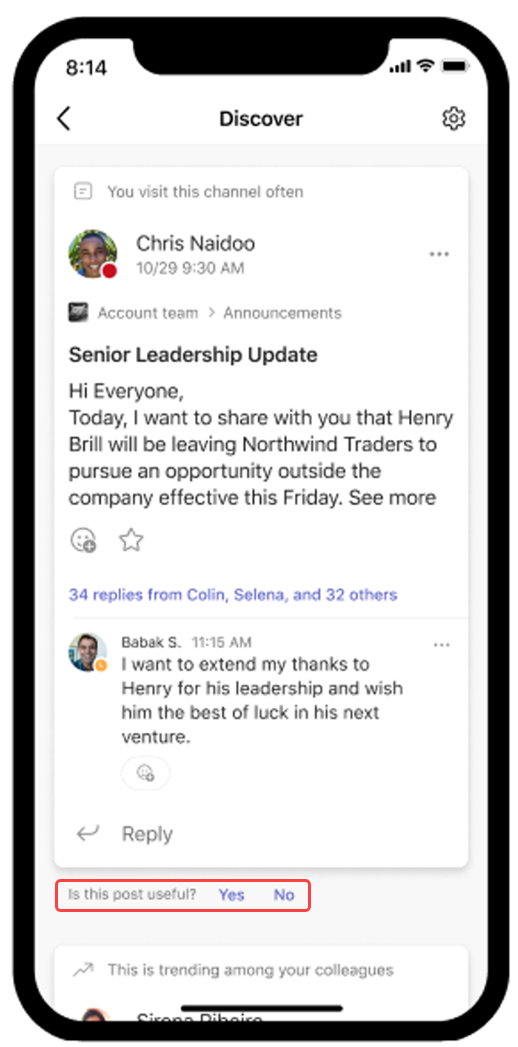
Чтобы изменить то, что вы видите в веб-канале, выберите Дополнительные параметры 
Чтобы просмотреть типы записей, которые вы скрываете или хотите отобразить, выберите Параметры 










